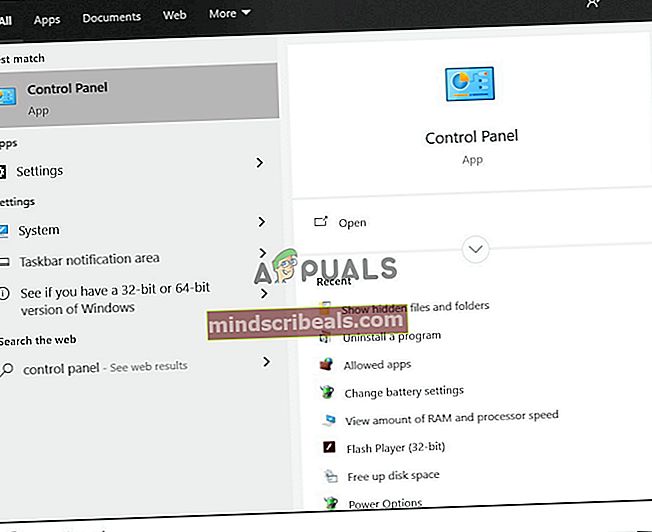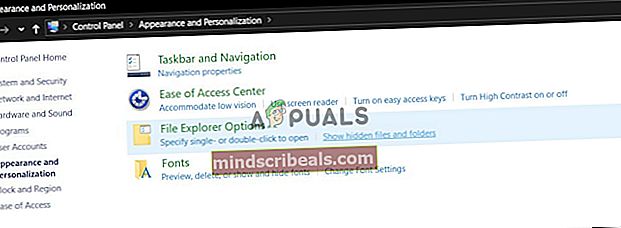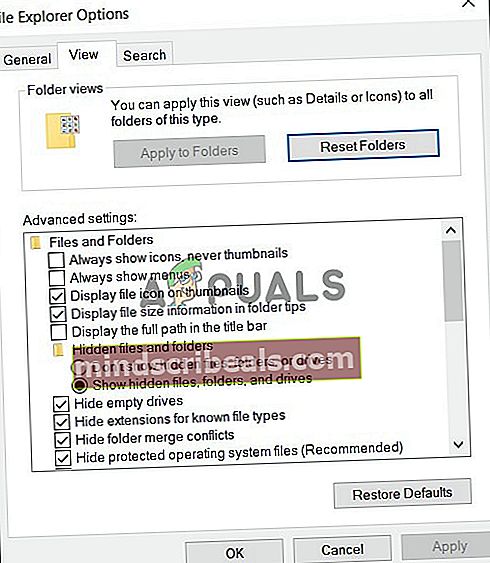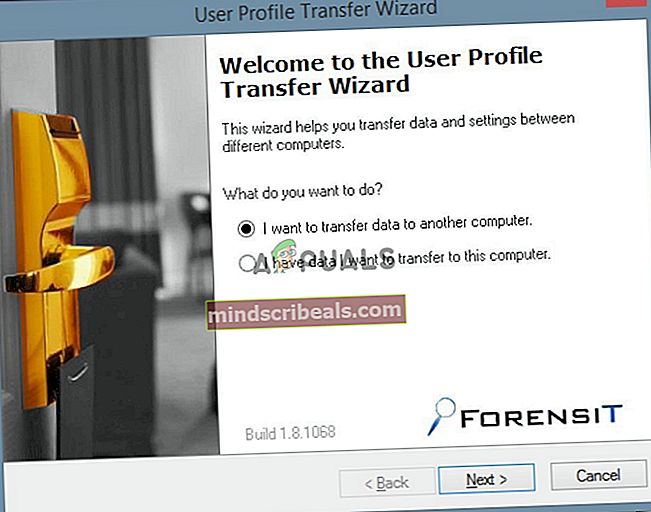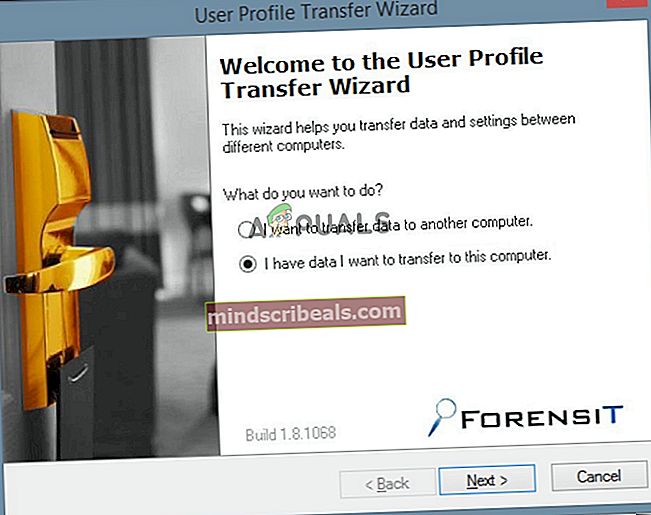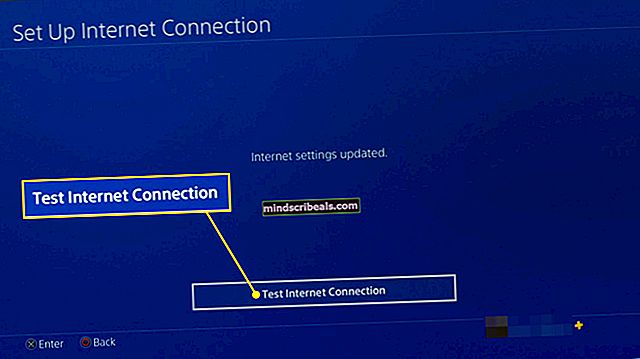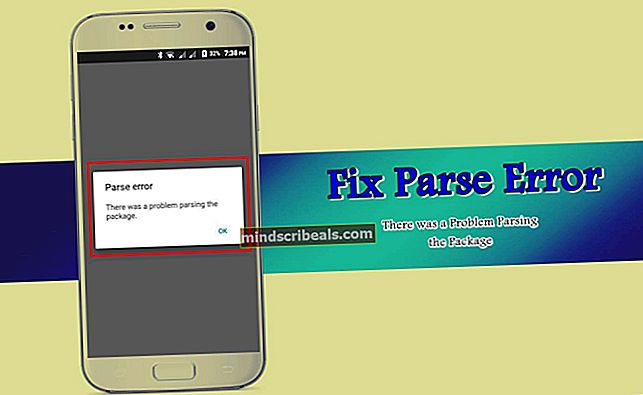Windows-käyttäjän siirtäminen eri Windows 10 -tietokoneisiin
On monia syitä, joiden vuoksi käyttäjä voi haluta siirtyä toiseen Windows 10 -tietokoneeseen. Joskus käyttäjäprofiili vioittuu tai käyttäjä saattaa päivittää laitettaan. Äskettäin myös Windows 7: n tietoturvatuki päättyi, ja monien ihmisten oli siirryttävä Windows 10: een.
Siirtyessään Windows 10: een käyttäjän on yleensä luotava käyttäjäprofiilit uudelleen ja asetettava tietokoneen kokoonpanot alusta alkaen. Tästä tulee hässäkkää myöhemmin, kun jokaisen minuutin asetuksia on muutettava manuaalisesti uudelleen.

Hyvistä asiakirjoista ja maininnoista huolimatta on kuitenkin olemassa useita tapoja, joilla voit helposti siirtää koko tietokoneen Windows 10: een pienellä vaivalla. Jotkut niistä on lueteltu alla:
Kopioi käyttäjätiedostot edellisestä Windows-asennuksesta
Käyttäjätiedostot on mahdollista kopioida edellisestä Windows-asennuksesta uuteen tietokoneeseen. Sitä ei kuitenkaan suositella, koska se on tehtävä hieman manuaalisesti ja se on erittäin työläs työ. Aina on kysymys korruptoituneista tiedostoista. Tämä ratkaisu on tarkoitettu ihmisille, jotka siirtyvät Windows 7: stä Windows 10: een.
- Varmista ensin Näytä piilotetut tiedostot on valittu.
- Mahdollistaa Näytä piilotetut tiedostot, paina Windows-näppäintä ja kirjoita Ohjauspaneeli.
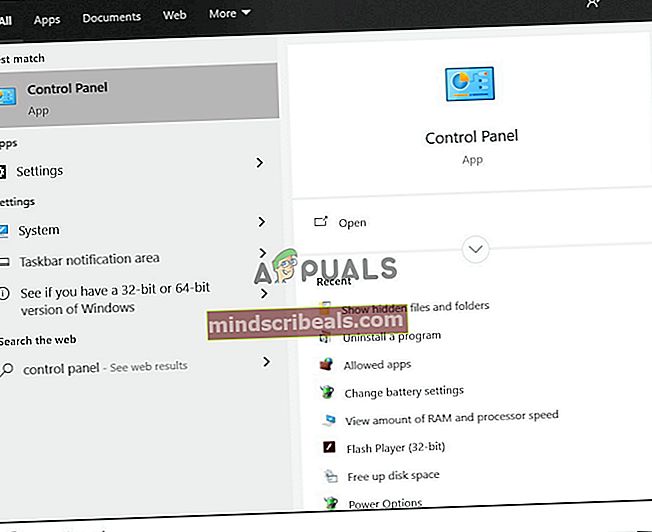
- Mene sitten Ulkonäkö ja mukauttaminen.

- Siirry sitten kohtaan Näytä piilotetut tiedostot ja kansiot.
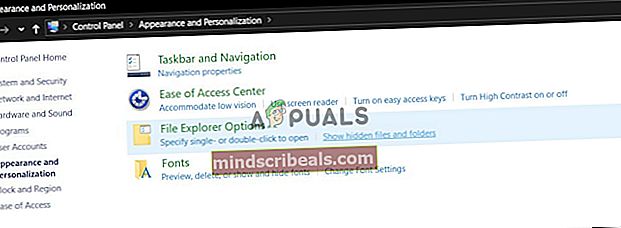
- Varmista että Näytä piilotetut tiedostot, kansiot ja asemat on valittu.
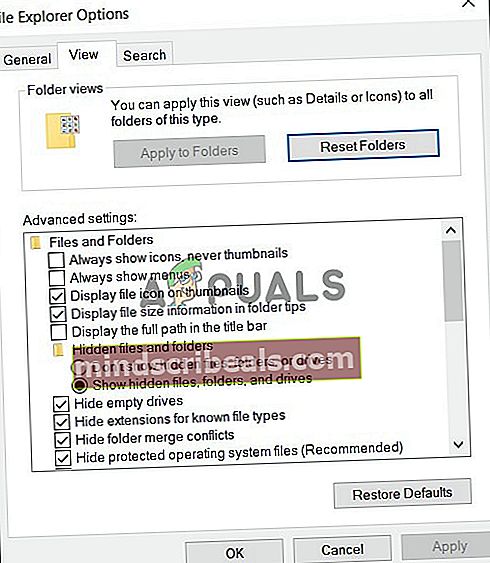
- Etsi F: \ Käyttäjät \ Käyttäjätunnus kansio, jossa F on asema, johon Windows on asennettu, ja käyttäjänimi on sen profiilin nimi, josta haluat kopioida tiedostot.
- Valitse kaikki tämän kansion tiedostot ja kansiot, paitsi seuraavat tiedostot:
- Ntuser.dat
- Ntuser.dat.log
- Ntuser.ini
- Kopioi ja liitä USB-muistitikulle.
- Jos tiedostojen jakaminen on käytössä verkossa ja molemmat tietokoneet ovat yhteydessä toisiinsa, tiedostot voidaan vetää ja pudottaa.
Käytä Transwizia
Transwiz on ohjelmisto, jota käytetään käyttäjäprofiilien siirtämiseen. Lisäksi ohjelmistoa voidaan käyttää myös käyttäjätietojen ja asetusten siirtämiseen. Lisäksi ohjelmisto muuntaa Windows 7 -profiilit automaattisesti Windows 10 -profiileiksi. Transwiz pakkaa kaikki asetukset ja tiedot yhteen zip-arkistoon, joten sinun ei tarvitse hallita liikaa tiedostoja ja kansioita.
- Lataa Transwiz tältä linkiltä.
- Käynnistä sovellus ja valitse työhösi sopiva vaihtoehto, joka tässä tapauksessa olisi Haluan siirtää tietoja toiselle tietokoneelle.
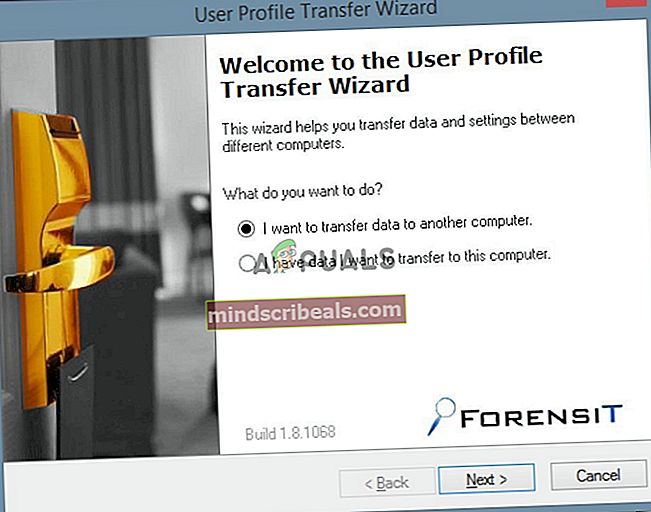
- Tämän vaihtoehdon avulla voit tallentaa zip-arkiston valitsemaasi paikkaan.
- Kun palautat tietoja, valitse vaihtoehto, Minulla on tietoja, jotka haluan siirtää tälle tietokoneelle.
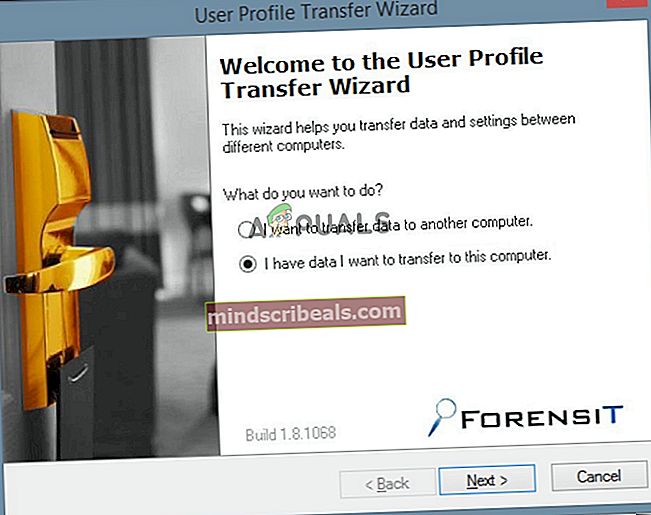
- Selaa sijaintiin, johon olet tallentanut zip-arkiston. Sijainti voi olla missä tahansa ulkoisessa tallennuslaitteessa, kuten USB-muistitikussa tai ulkoisessa kiintolevyssä.
- Lisätietoja saat Transwizin virallisesta dokumentaatiosta.
[Edistyneet käyttäjät] Käytä Windowsin käyttäjän tilan siirtotyökalua (USMT)
USMT on komentorivin apuohjelma ihmisille, jotka haluavat suorittaa tehtäviä komentosarjakielellä. USMT sisältää kaksi komponenttia, ScanState ja LoadState.
ScanState-komponenttia käytetään varmuuskopiointiin. LoadState-komponenttia käytetään lataamaan varmuuskopiosta. USMT: lle on saatavana GUI-käyttöliittymiä, esimerkiksi tämä, ihmisille, jotka eivät tunne olonsa mukavaksi komentorivin komentosarjojen avulla. Koska USMT on Microsoftin kehittämä työkalu, myös tietojen korruptioriski pienenee.
Lataa USMT Windows ADK täältä ja tutustu Microsoftin virallisiin käyttöoppaisiin User State Migration Tool 4.0 User’s Guide.